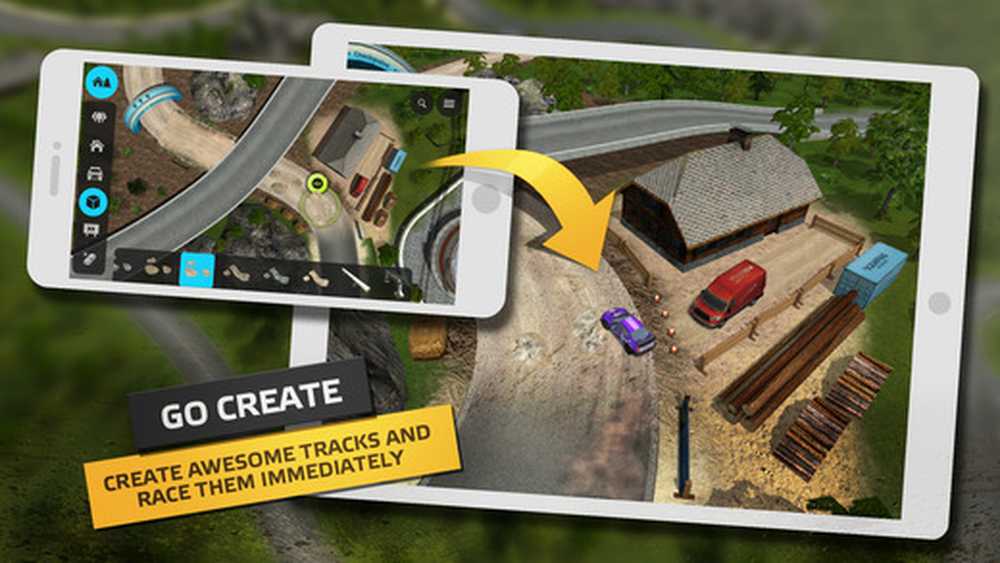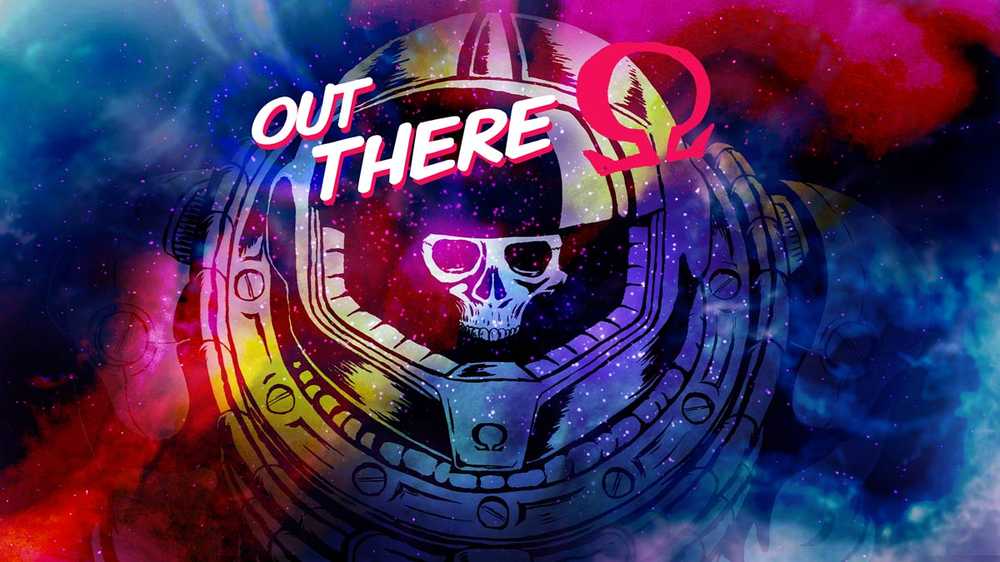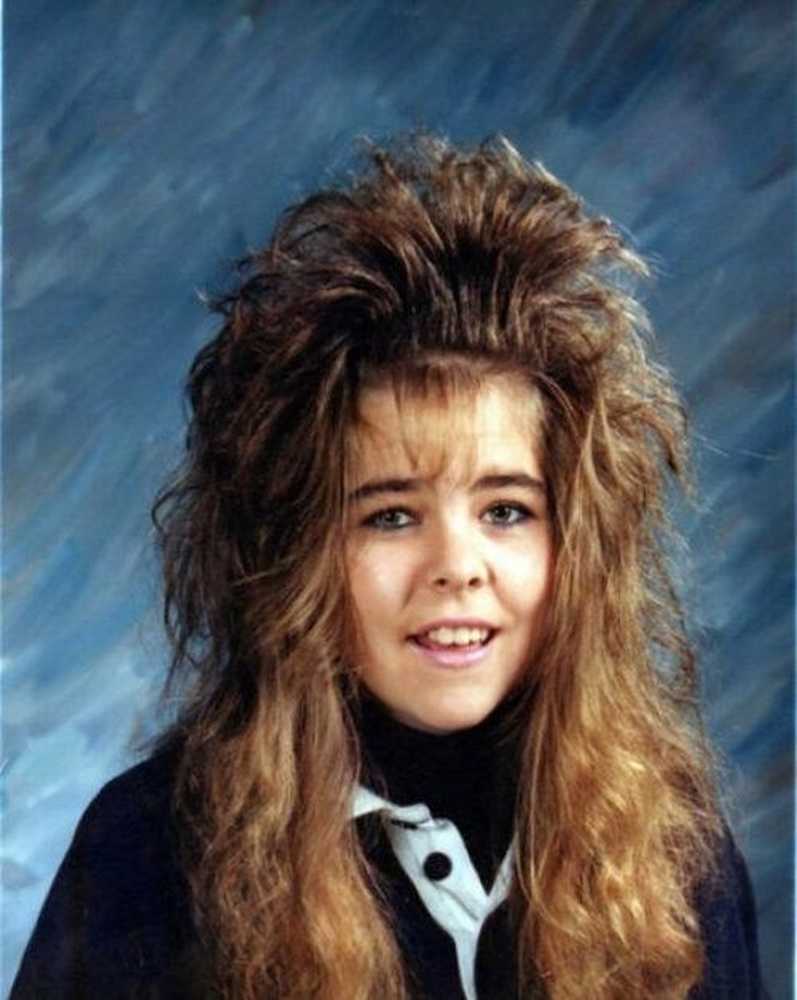De 5 beste iOS-scanners om uw documenten in afbeeldingen en pdf's om te zetten
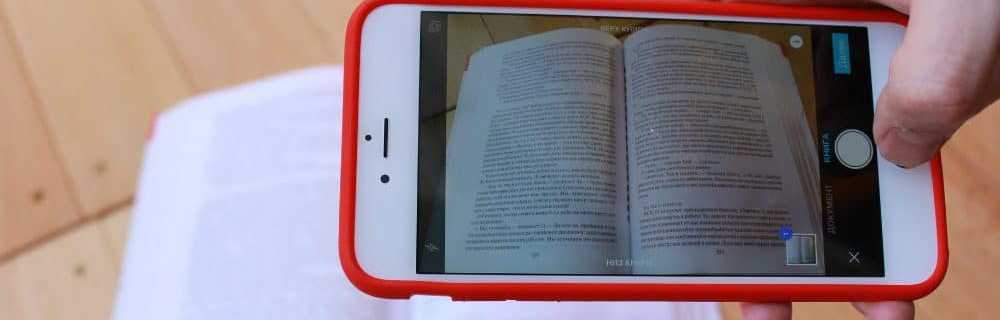
Omdat ik veel onderzoek doe om te schrijven, heb ik in de loop van de jaren de kans gehad om veel scan-apps uit te proberen. Om gewoon je telefoon te kunnen gebruiken om een pagina of afbeelding te scannen is gewoon geweldig. Veel van deze apps hebben ook Optical Character Recognition (OCR), die we later zullen bekijken.
Als je een iPhone hebt, zijn hier de 5 beste iOS-scanners om die scans in PDF's om te zetten zonder je zorgen te maken.

1990 gebeld. Ze willen hun kopieermachine terug.
De 5 beste iOS-scanners om uw smartphone in een scanner te veranderen
Voordat we beginnen, moet erop worden gewezen dat, hoewel scanner-apps met sprongen vooruitgaan, ze niet perfect zijn. Dit betekent dat om een goede scan te krijgen, de pagina of afbeelding bij voorkeur op een vlak oppervlak moet zijn zonder enige kromming.
Dus als u bijvoorbeeld een boekpagina scant, wordt de scan vervormd naarmate de tekst dichter bij de middenrug komt. Aan de andere kant, als u een vlak whiteboard in een kantoor of klaslokaal scant, hebt u waarschijnlijk geen problemen.
TurboScan ($ 5,99)
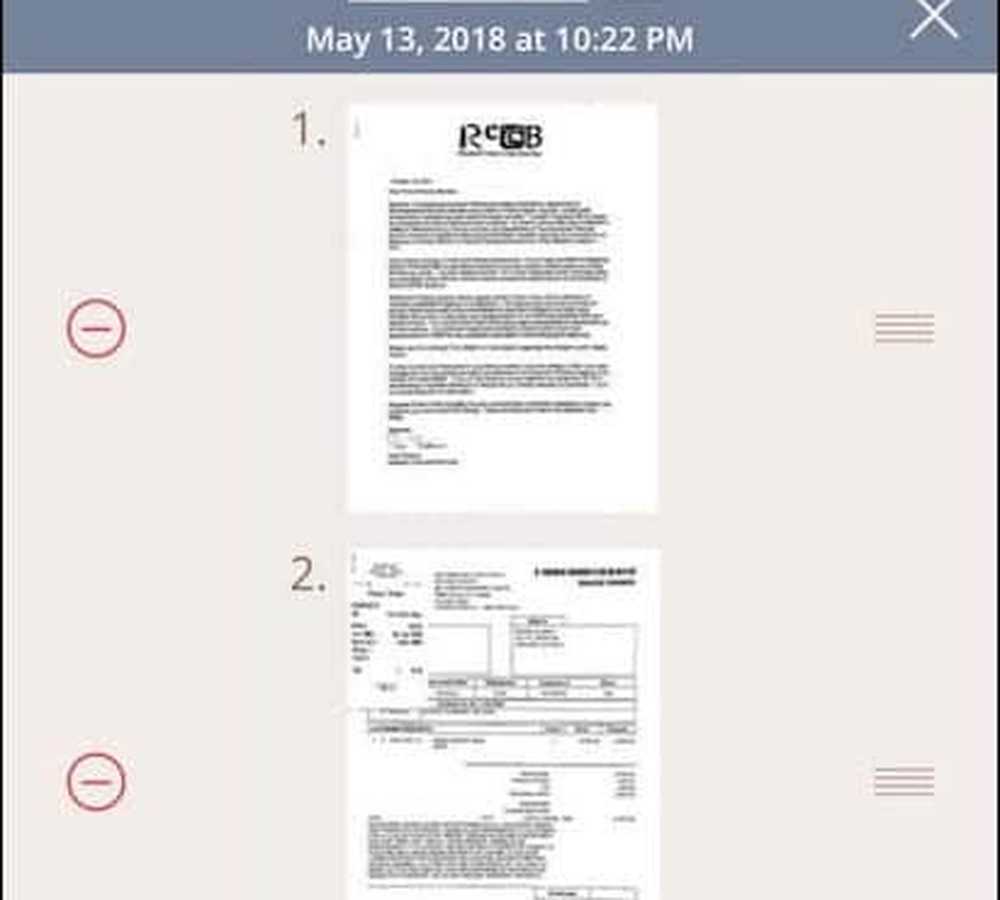
Ik zal beginnen met degene die ik vrijwel de hele tijd gebruik. TurboScan is niet gratis, maar het is elke cent waard.
Met de iPhone-camera kunt u snel documenten en afbeeldingen scannen. Bepaal vervolgens hoe donker je de kleur wilt hebben. Als het een document is, heb ik de neiging om de kleur maximaal te hebben om het zo gemakkelijk mogelijk te lezen te maken.
Als u meer dan één document of afbeelding hebt, kunt u ze allemaal knippen en vervolgens samenvoegen in één bestand. Bepaal vervolgens hoe je het van je telefoon wilt sturen.
Als je het gaat e-mailen, gebruikt het de standaard Apple Mail-app op de telefoon. U kunt het bestand ook naar een aantal andere services verzenden, zoals Berichten, iCloud Drive of Airdrop.
Genius Scan - Freemium
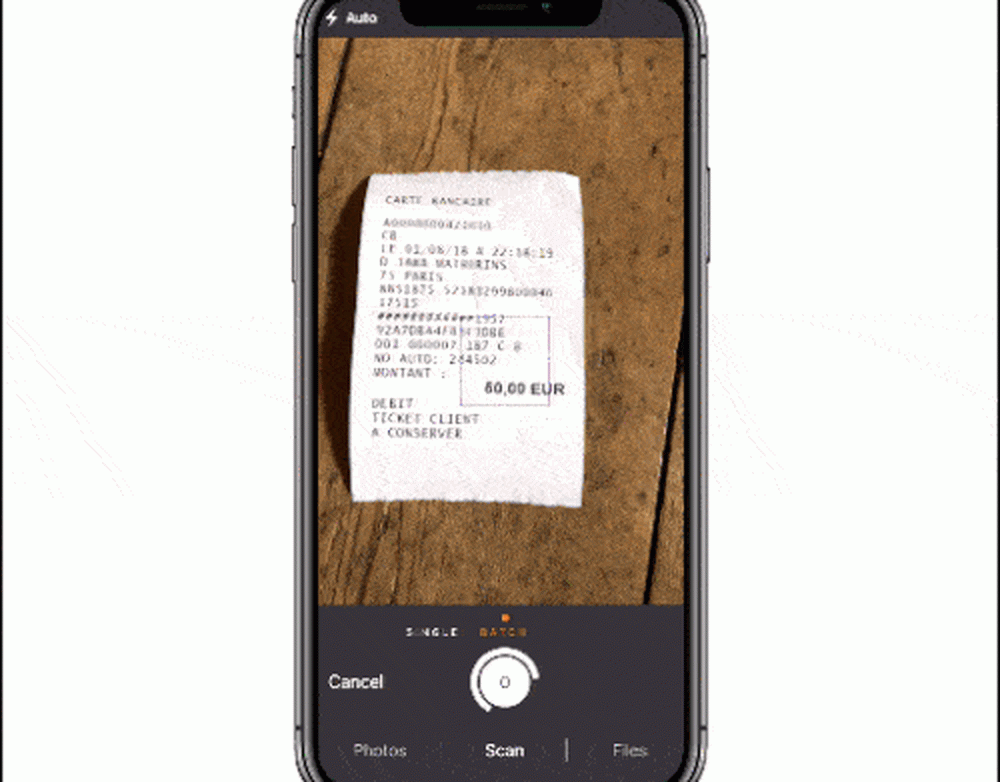
Genius Scan is waarschijnlijk mijn tweede favoriet met een zeer goede gratis versie en een goedkope betaalde versie met een leuke upgrade-functie.
Deze scanner detecteert de randen van het document of de afbeelding en maakt automatisch een scan. Dit kan extreem eenvoudig of extreem vervelend zijn, omdat het een vaste hand vereist. Als uw apparaat trilt, heeft de app een probleem bij het vergrendelen van wat u probeert te scannen.
Zodra het een scan heeft, kunt u de tekst verscherpen om gemakkelijker te lezen, het perspectief wijzigen als het per ongeluk een deel van de scan uitschakelt en de scan in een PDF-bestand veranderen.
Met een betaalde upgrade van $ 7,99 kunt u een back-up van uw scans maken naar een groot aantal grote cloudservices, evenals uw documenten coderen.
Scannable (gratis)
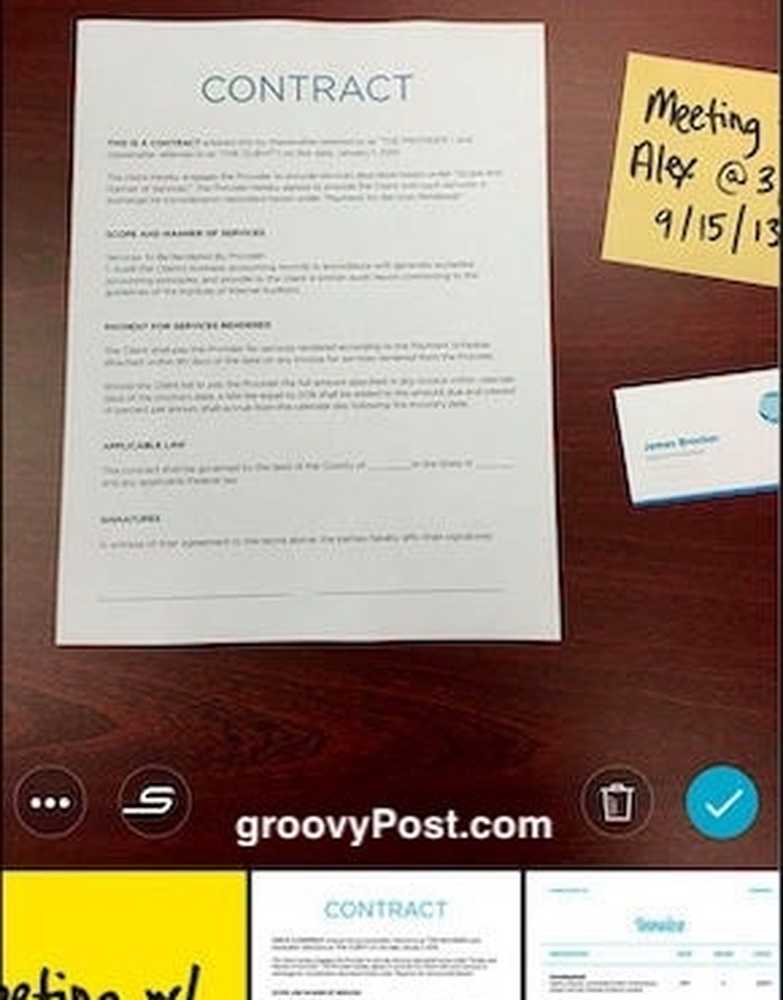
Scannable is de scanner van Evernote, maar u hoeft geen Evernote-gebruiker te zijn om Scannable te gebruiken. Dit is een op zichzelf staande gratis app die iedereen kan gebruiken. Als u echter een Evernote-gebruiker bent, is het gebruik van beide uiterst nuttig omdat ze zeer goed integreren.
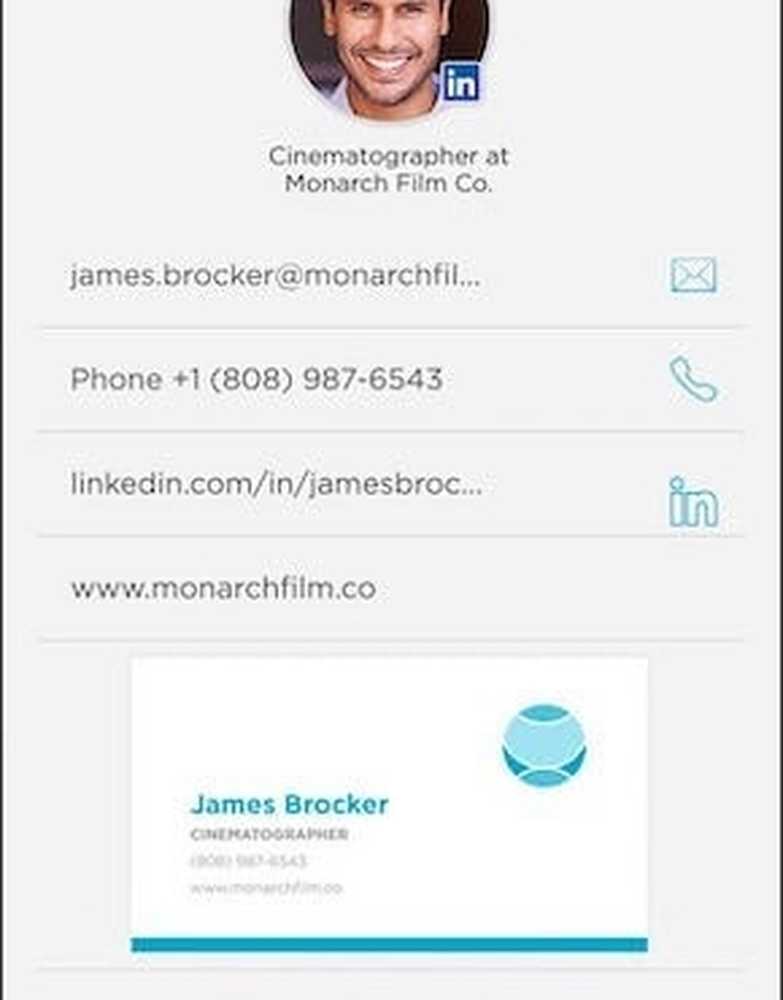
Aangezien dit de creatie van Evernote is, kan deze scanner visitekaartjes scannen, informatie verzamelen en voor u bewaren (evenals informatie over de persoon op LinkedIn). De gebruikelijke documenten, afbeeldingen, whiteboards en boekpagina's kunnen ook snel worden gescand.
Opties voor delen zijn e-mail of sms, of Evernote als u het gebruikt.
Office-lens (gratis)
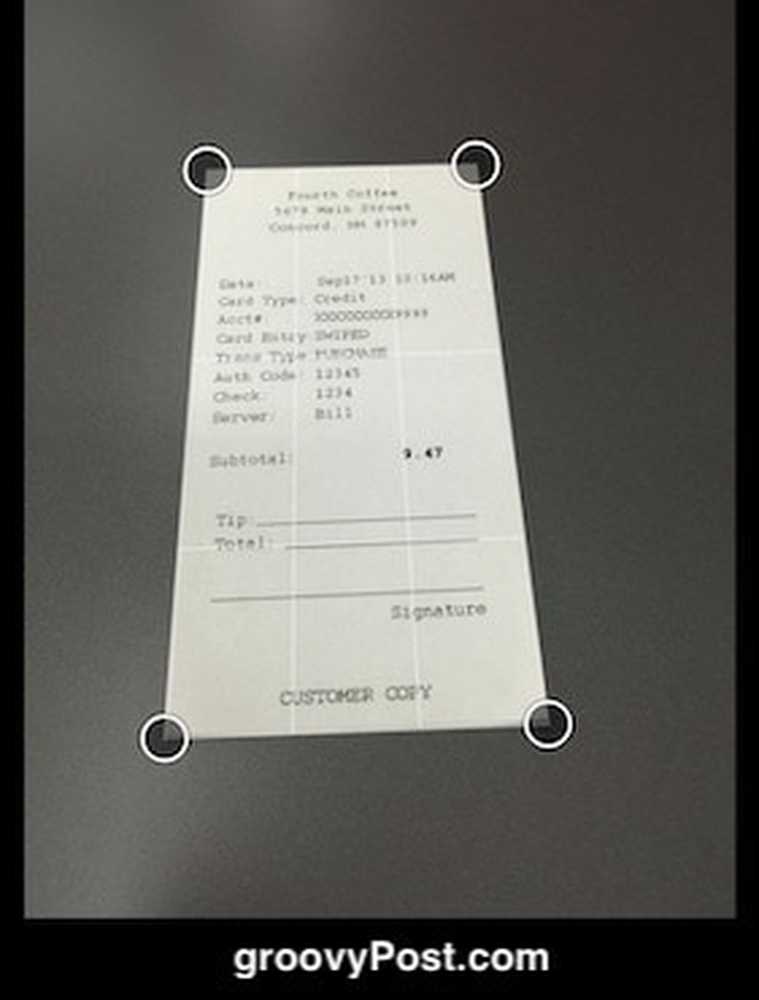
Office Lens is het aanbod van Microsoft op de markt voor scanners en het doet zijn werk redelijk goed. Vanzelfsprekend zijn de opties voor delen zwaarder in het voordeel van het verzenden van de scans naar Microsoft-programma's. Maar je kunt de scan als PDF nog wel e-mailen als je geen grote fan bent van Microsoft, net als ik.
Net als Scannable legt Office Lens zowel visitekaartgegevens vast als whiteboards, documenten en foto's. Maar de grote unieke functie is dat Office Lens VoiceOver gebruikt in het gedeelte Instellingen voor toegankelijkheid van iOS. Dit betekent dat als je blind bent of problemen hebt met je gezichtsvermogen in het algemeen, de app je stembegeleiding geeft over waar je de telefoon moet verplaatsen om de beste scan te krijgen.
Adobe Scan (gratis)
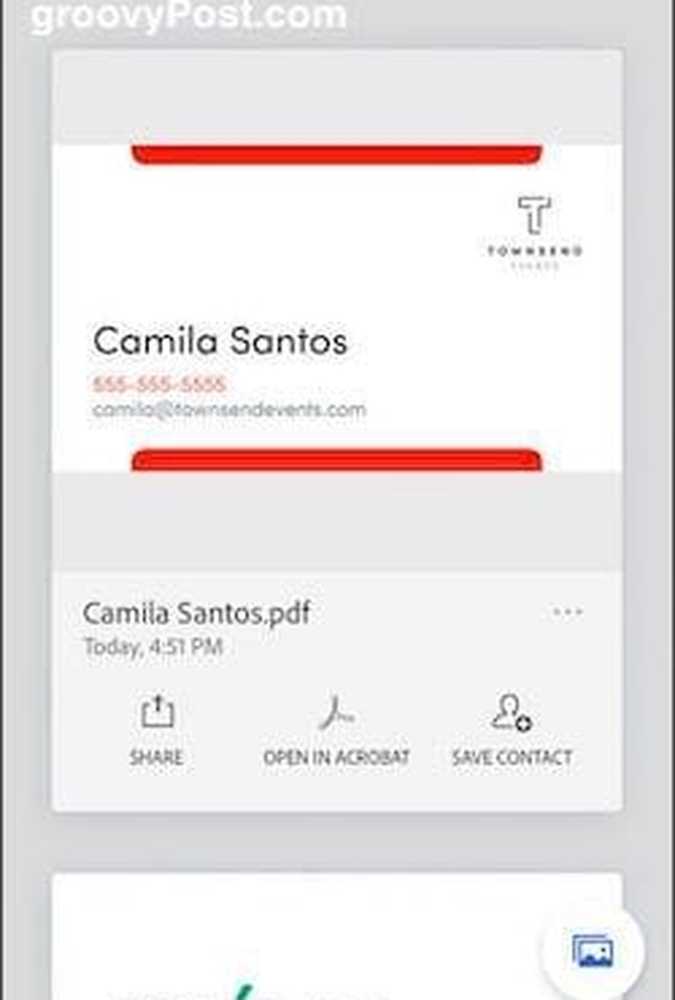
Net als Office Lens is Adobe Scan duidelijk sterk afhankelijk van Adobe-producten. Dus hoewel u dit ook als een op zichzelf staand product kunt gebruiken, zou het waarschijnlijk beter geschikt zijn voor degenen die ook andere Adobe-producten gebruiken.
Adobe Scan detecteert de hoeken van documenten en snapt automatisch een afbeelding. Het past het gewas, de schaduw van de tekst, aan en ruimt over het algemeen alles op in een mooie pittige PDF voor u. Het zal ook visitekaartjes scannen.
Als u ook Adobe Acrobat Reader op uw iPhone hebt, kunt u het gescande document vervolgens openen in Acrobat. Maak notities en opmerkingen, onderteken formulieren en stuur het document ter ondertekening naar iemand anders.
Dus wat is Optical Character Recognition (OCR)?
Veel scan-apps bieden optische karakterherkenningstechnologie. Maar wat is het precies?
Het is eigenlijk de mogelijkheid voor een scanner-app om een gescand document of afbeelding te nemen en de tekst te herkennen. Dus als u een document scant met uw telefoon, kan OCR elk woord in dat document indexeren en herkennen. Vervolgens kunt u het document later gemakkelijk vinden door trefwoorden in te voeren. Het is wat Evernote machtigt wanneer u iets zoekt in uw account.
Met dit soort technologie, die Xerox-kopieerapparaten meer nodig heeft?